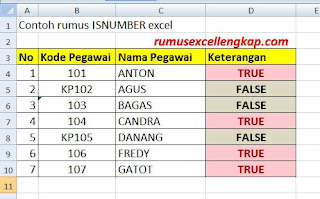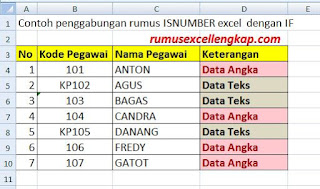Setelah pada postingan yang lalu kami menguraikan tentang fungsi rumus ISTEXT, selanjutnya aalah rumus ISNUMBER excel sebagai kebalikan dari rumus excel ISTEXT tersebut. Sebagaimana yang sudah kita ketahui bahwa microsoft excel telah banyak menyediakan berbagai jenis rumus-rumus untuk melakukan pengecekan suatu data, jika data yang di tulis sesuai rumus yang di tulis maka akan menampilkan hasil akan sesuai atau benar (TRUE). Namun jika terjadi kesalahan maka hasilnya tidak akan sesuai. Untuk mengatisipasi kesalahan penulisan rumus dan data yang ada maka kita bisa menggunakan Rumus dalam excel yang dinamakan IS, misalanya rumus ISNUMBER excel
Dengan fungsi rumus excel IS kita akan diberikan informasi tentang sebuah nilai sebelum melakukan perhitungan atau tindakan lainnya.
Nach……rumus excel IS sendiri terdiri dari beberapa macam, salah satunya adalah rumus ISNUMBER excel
Berikut adalah pembahasan tentang rumus ISNUMBER excel beserta contoh penggunaanya dalam data excel.
Cara Mengoperasikan Fungsi Rumus ISNUMBER Excel 2007
Rumus ISNUMBER Excel yaitu rumus yang digunakan untuk mengecek dan memastikan apakah data pada cell berupa angka atau bukan. Jika data dalam Cell berupa angka/number maka rumus ISNUMBER excel akan menampilkan hasil TRUE (Benar), dan sebaliknya jika data pada cell berupa teks maka akan menghasilkan nilai FALSE (Salah).
Sintaks penulisan rumus excel ISNUMBER adalah
- = ISNUMBER (Value)
Value adalah Nilai yang diuji atau yang dicek. Argumen nilai dapat berupa kesalahan, nilai logika, teks, angka, atau nilai referensi kosong (sel kosong), atau nama yang merujuk ke salah satu dari ini. Penulisan Value pada rumus itu bisa menggunakan alamat cell. Dan bagian ini sangat diperlukan untuk dicantumkan.
Teman-teman,, berikut contoh data sederhana untuk rumus ISNUMBER excel
Silahkan simak dan praktekkan contoh di bawah ini;
Perintah pada data di atas adalah menentukan keterangan sesuai dengan Kode Pegawai, apakah isi dari kode pegawai tersebut berupa angka/number atau tidak.
Adapun Bentuk penulisan rumus untuk perintah tersebut adalah.
Pada Cell D4 rumus yang ditulis =ISNUMBER(B4), hasilnya TRUE karena data pada cell tersebut berupa angka.
Pada cell D5 Rumus yang ditulis =ISNUMBER(B5), hasilnya FALSE karena data pada cell tersebut berupa teks
Pada cell D6 Rumus yang ditulis =ISNUMBER(B6), hasilnya FALSE karena data pada cell tersebut berupa teks. Meskipun pada cell ini datanya berupa angka, namun penulisannya di awali tanda petik maka menjadi teks
Pada cell D7 Rumus yang ditulis =ISNUMBER(B7), hasilnya TRUE karena data pada cell tersebut berupa angka
Pada cell D8 Rumus yang ditulis =ISNUMBER(B8), hasilnya FALSE karena data pada cell tersebut berupa teks
Pada cell D9 Rumus yang ditulis =ISNUMBER(B9), hasilnya TRUE karena data pada cell tersebut berupa Angka
Pada cell D10 Rumus yang ditulis =ISNUMBER(B10), hasilnya TRUE karena data pada cell tersebut berupa Angka
Apakah hasil rumus ISNUMBER excel mesti berupa True dan atau False???? Tidaakkk!!
Kita bisa menggabungkan penggunaan rumus tersebut dengan rumus lain, jika pengen hasilnya berbeda.
Rumus apa yang bisa digabung dengan rumus ISNUMBER excel?
Salah satu rumus excel yang bisa digabungkan dengan rumus ISNUMBER adalah IF, berikut contoh penggunaannya
Contoh Penggabungan Rumus ISNUMBER Excel dengan rumus logika IF
Bentuk penulisan pada data di atas adalah
- =IF(ISNUMBER(B4);”Data Angka”;”Data Teks”)
Jika data pada kode pegawai berupa Teks atau selain teks maka rumus menghasilkan Data Teks.
Cara lain untuk mengoperasikan rumus ISNUMBER excel, selain dengan ditulis langsung pada cell yang diinginkan. Kita juga bisa menggunakan fungsi argument rumus ISNUMBER excel, yaitu dengan cara membuka atau menampilkan kotak dialog function argument sebagaimana langkah-langkah berikut
- Buka dokumen excel yang akan di kelola
- Letakkan pointer/kursor pada cell atau alamat cell yang dimaksud
- Klik Tab Ribbon Formulas
- Pada Group Function Library klik More Functions
- Selanjutnya akan ditampilkan beberapa pilihan, klik Information
- Pada pilihan Information arahkan pointer dan klik pada rumus ISNUMBER excel.
- Maka function argument rumus ini akan muncul.
- Tulis alamat cell pada Value
- Langkah terakhir adalah OK